Power Pivot ist eine Technologie zur Datenmodellierung, mit der Sie Datenmodelle erstellen, Beziehungen herstellen und Berechnungen erstellen können. Bei Power Pivot können Sie mit großen Datasets arbeiten, umfangreiche Beziehungen herstellen sowie komplexe (oder einfache) Berechnungen erstellen – dies alles einerseits in einer hoch leistungsfähigen Umgebung und andererseits mit der vertrauten Excel-Oberfläche.
Power Pivot ist eines von drei Datenanalyse-Tools in Excel:
-
Power Pivot
PowerPivot-Ressourcen
Die folgenden Links und Informationen können Ihnen zu einem schnellen Start mit PowerPivot verhelfen. Sie erfahren, wie Sie Power Query in Excel aktivieren und mit PowerPivot schnell starten können. Daran schließen sich Informationen zu Lernprogrammen und Verbindungen mit Communitys an.
Wie erhalte ich Power Pivot?
PowerPivot steht als Add-In für Excel zur Verfügung, das Sie durch Ausführen einiger einfacher Schritte aktivieren können. Die PowerPivot zugrunde liegende Modellierungstechnologie ist auch in Power BI-Designer zu finden, einem Teil des von Microsoft gebotenen Power BI-Diensts.
Erste Schritte mit Power Pivot
Wenn das PowerPivot-Add-On aktiviert ist, steht die Registerkarte Power Pivot im Menüband zur Verfügung, wie in der nachstehenden Abbildung gezeigt wird.
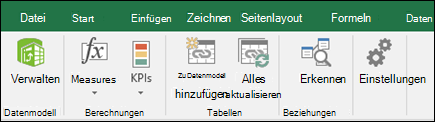
Wählen Sie auf der Registerkarte Power Pivot des Menübands im Abschnitt Datenmodell die Option Verwalten aus.
Wenn Sie Verwalten auswählen, wird dasPowerPivot-Fenster angezeigt, in dem Sie das Datenmodell anzeigen und verwalten, Berechnungen hinzufügen, Beziehungen herstellen und sich Elemente Ihres PowerPivot-Datenmodells anschauen können. Ein Datenmodell ist eine Sammlung von Tabellen oder anderen Daten, zwischen denen oft Beziehungen eingerichtet wurden. Die folgende Abbildung zeigt das Power Pivot-Fenster mit einer angezeigten Tabelle.
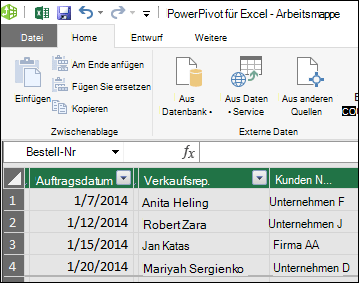
ImPowerPivot-Fenster können auch Beziehungen zwischen den im Modell enthaltenen Daten eingerichtet und grafisch dargestellt werden. Indem Sie das Symbol Diagrammansicht unten rechts im PowerPivot-Fenster auswählen, können Sie die bestehenden Beziehungen im PowerPivot-Datenmodell anzeigen. Die nachstehende Abbildung zeigt dasPowerPivot-Fenster in der Diagrammansicht.
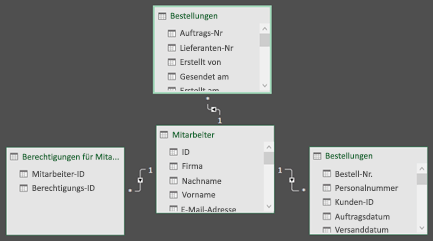
Ein kurzes Lernprogramm zur Verwendung von PowerPivot finden Sie in der folgenden Ressource:
Zusätzlich zu diesem Lernprogramm bietet der folgende Link eine umfangreiche Gruppe von Links, Ressourcen sowie zusätzlichen Informationen zu PowerPivot:
In den nachstehenden Abschnitten finden Sie zusätzliche Ressourcen und Lernprogramme, in denen detailliert erläutert wird, wie PowerPivot zu verwenden ist und wie es mit Power Query und Power View kombiniert werden kann, um leistungsstarke, intuitive Self-Service-Business Intelligence-Aufgaben in Excel auszuführen.
Power Pivot-Lernprogramme
Wenn Sie Power Pivot in Aktion sehen, können Sie die Verwendung von Power Pivot erlernen und hilfreiche Verwendungsfälle bereitstellen, in denen die Leistungkraft von Power Pivot demonstriert wird. Die folgenden Lernprogramme können Sie bei den ersten Schritte unterstützen:
-
Erstellen eines Datenmodells in Excel (beginnt mit einem einfachen Datenmodell, das mit PowerPivot verfeinert wird)
-
Importieren von Daten in Excel und Erstellen eines Datenmodells (erstes aus einer aus sechs End-to-End-Lernprogrammen erstellten Lernprogrammreihe)
Zusätzliche Informationen zu PowerPivot
PowerPivot kann einfach verwendet und schnell ausgeführt werden. Sie können damit auch leistungsstarke, komplexe Berechnungen, Indikatoren und Formeln erstellen. Schauen Sie unter den folgenden Links nach, um sich über die vielen Dinge zu informieren, die Sie mit PowerPivot erledigen können.
-
Erstellen eines speichereffizienten Datenmodells mithilfe von Excel 2013 und dem PowerPivot-Add-In
-
Power Pivot: Leistungsstarke Datenanalyse und Datenmodellierung in Excel (Vergleich des Datenmodells)
-
Workbook Size Optimizer (Download)
Wenn Sie auf eine umfangreiche Gruppe von Links und hilfreichen Informationen zugreifen möchten, schauen Sie (erneut) unter dem folgenden Link nach:
Foren und Links zu verwandten Themen
Power Query wird von allen Arten von Benutzern verwendet, denen es Freude macht, das Gelernte zu teilen. Schauen Sie sich die folgenden Ressourcen an, um mit anderen Personen in der Power Query-Community in Kontakt zu treten.










